Einstieg
Installation
- Geh zu Cursor Integrations
- Klick auf Connect neben Slack oder geh von hier zur Installationsseite
- Du wirst aufgefordert, die Cursor-App für Slack in deinem Workspace zu installieren.
-
Nachdem du die Installation in Slack abgeschlossen hast, wirst du zurück zu Cursor weitergeleitet, um das Setup abzuschließen
- GitHub verbinden (falls noch nicht verbunden) und ein Standard-Repository auswählen
- Nutzungsbasierte Abrechnung aktivieren
- Datenschutzeinstellungen bestätigen
- Starte mit Background Agents in Slack, indem du @Cursor erwähnst
So verwendest du’s
Commands
| Command | Description |
|---|---|
| @Cursor [prompt] | Startet einen Background Agent. In Threads mit bestehenden Agenten werden Follow-up-Anweisungen hinzugefügt |
| @Cursor settings | Standardwerte und das Standard-Repository des Channels konfigurieren |
| @Cursor [options] [prompt] | Erweiterte Optionen verwenden: branch, model, repo |
| @Cursor agent [prompt] | Erzwingt das Erstellen eines neuen Agenten in einem Thread |
| @Cursor list my agents | Zeig deine laufenden Agenten |
Options
| Option | Description | Example |
|---|---|---|
branch | Basis-Branch festlegen | branch=main |
model | AI-Modell wählen | model=o3 |
repo | Spezifisches Repository angeben | repo=owner/repo |
autopr | Automatische PR-Erstellung ein-/ausschalten | autopr=false |
Syntax Formats
- Bracket-Format @Cursor [branch=dev, model=o3, repo=owner/repo, autopr=false] Fix the login bug
- Inline-Format @Cursor branch=dev model=o3 repo=owner/repo autopr=false Fix the login bug
Option precedence
- Explizite Werte überschreiben Defaults
- Spätere Werte überschreiben frühere bei Duplikaten
- Inline-Optionen haben Vorrang vor Defaults im Settings-Modal
Thread-Kontext verwenden
S
Sarah2:30 PM
Hey team, we're getting reports that users can't log in after the latest deploy
M
Mike2:32 PM
I checked the logs - looks like the auth token validation is failing on line 247 of auth.js
A
Alex2:33 PM
Oh, I think it's because we changed the token format but didn't update the validation regex
S
Sarah2:35 PM
Yeah, the regex still expects the old format. We need to update it to handle both old and new formats for backwards compatibility
Y
You2:36 PM
@Cursor fix this
⏳1
Background Agents lesen beim Aufruf den gesamten Thread als Kontext,
verstehen die Diskussion des Teams und setzen darauf basierend Lösungen um.
Wann Force-Befehle verwenden
Add follow-up (über das Kontextmenü)?
Verwende das Kontextmenü (⋯) bei der Antwort eines Agenten für Follow-up-Anweisungen. Nützlich, wenn mehrere Agenten in einem Thread existieren und du angeben musst, auf welchen du dich beziehst.
Status-Updates & Handoff
Wenn der Background Agent läuft, bekommst du zuerst die Option, Open in Cursor zu öffnen.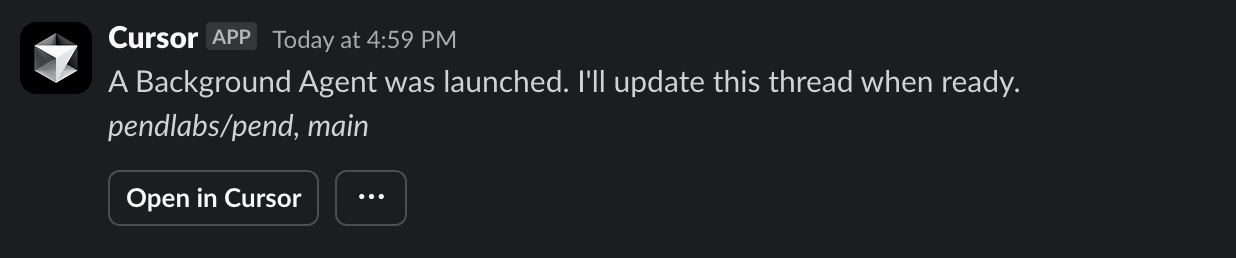
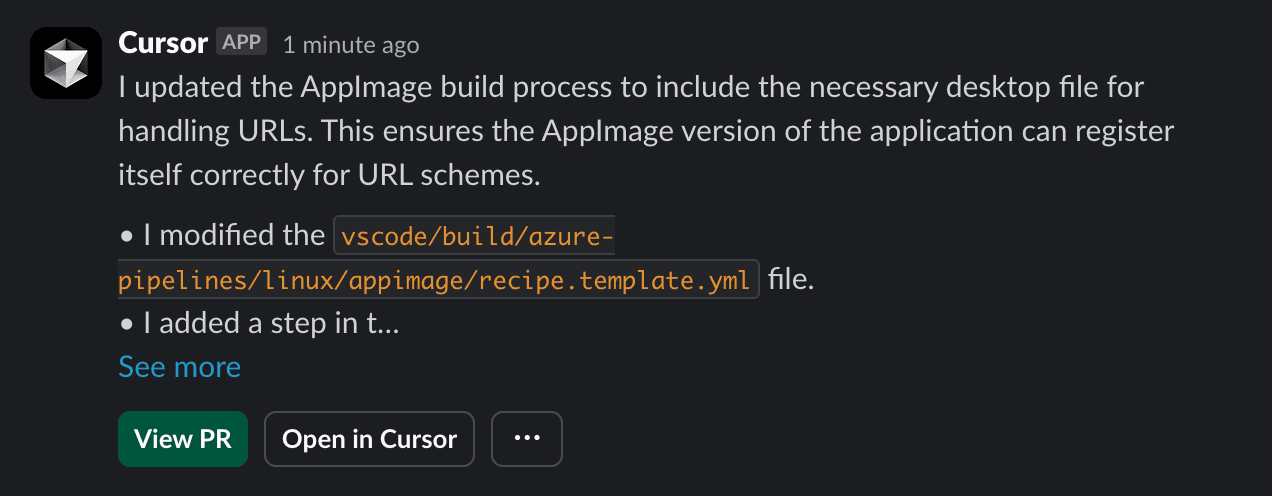
Agents verwalten
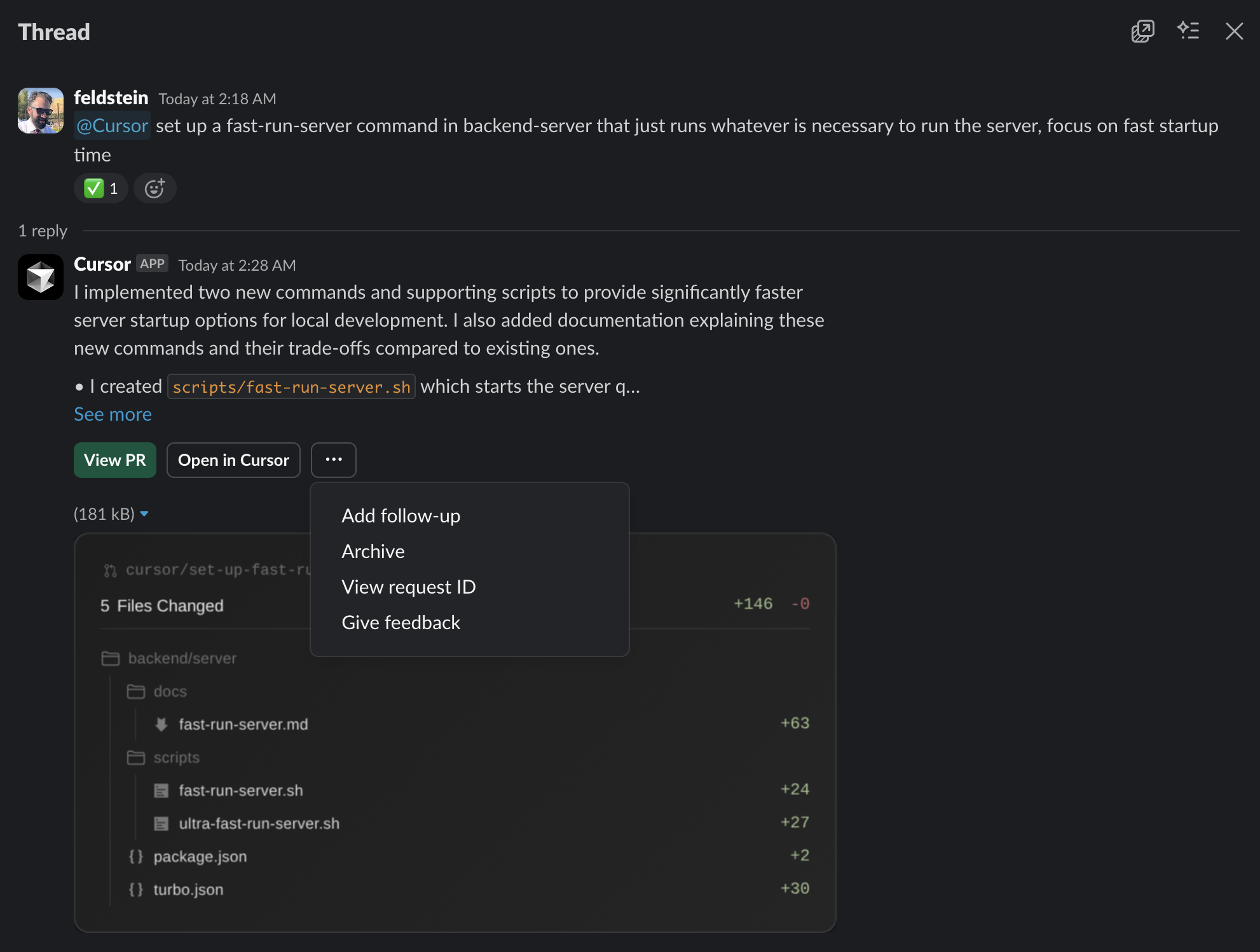
- Add follow-up: Füge einem bestehenden Agent weitere Anweisungen hinzu
- Delete: Stoppe und archiviere den Background Agent
- View request ID: Zeige die eindeutige Request-ID zur Problembehebung an (mit angeben, wenn du den Support kontaktierst)
- Give feedback: Gib Feedback zur Agent-Performance
Konfiguration
Einstellungen
Standardmodell
Standard-Repository
https://github.com/org/repositoryorg/repository
Wenn du ein nicht vorhandenes Repository angibst, wirkt es so, als hättest du
keinen Zugriff. Das zeigt sich in der Fehlermeldung, wenn der Background Agent nicht startet.
Basis-Branch
main)
Kanaleinstellungen
- Unterschiedliche Kanäle an unterschiedlichen Repositories arbeiten
- Teams konsistente Einstellungen für alle Mitglieder wollen
- Du vermeiden willst, das Repository in jedem Befehl anzugeben
- Führe @Cursor settings im gewünschten Kanal aus
- Setze das Standard-Repository für diesen Kanal
- Alle Teammitglieder, die Background Agents in diesem Kanal verwenden, nutzen diese Standardwerte
Kanaleinstellungen haben Vorrang vor persönlichen Standardwerten, können aber durch
explizite Optionen wie
@Cursor [repo=...] [prompt] überschrieben werden
Datenschutz
Agent-Zusammenfassung anzeigen
Agent-Zusammenfassung in externen Kanälen anzeigen
Berechtigungen
| Permission | Description |
|---|---|
app_mentions:read | Erkennt @-Erwähnungen, um Background Agents zu starten und auf Anfragen zu reagieren |
channels:history | Liest frühere Nachrichten in Threads, um beim Hinzufügen von Folgeanweisungen Kontext zu haben |
channels:join | Tritt öffentlichen Channels automatisch bei, wenn eingeladen oder angefordert |
channels:read | Greift auf Channel-Metadaten (IDs und Namen) zu, um Antworten und Updates zu posten |
chat:write | Sendet Status-Updates, Abschlussbenachrichtigungen und PR-Links, sobald Agents fertig sind |
files:read | Lädt geteilte Dateien (Logs, Screenshots, Codebeispiele) für zusätzlichen Kontext herunter |
files:write | Lädt visuelle Zusammenfassungen von Agent-Änderungen für eine schnelle Durchsicht hoch |
groups:history | Liest frühere Nachrichten in privaten Channels, um Kontext in mehrstufigen Gesprächen zu haben |
groups:read | Greift auf Metadaten privater Channels zu, um Antworten zu posten und den Gesprächsfluss aufrechtzuerhalten |
im:history | Greift auf den Verlauf von Direktnachrichten zu, um Kontext in fortgesetzten Gesprächen zu haben |
im:read | Liest DM-Metadaten, um Teilnehmende zu identifizieren und korrektes Threading sicherzustellen |
im:write | Startet Direktnachrichten für private Benachrichtigungen oder individuelle Kommunikation |
mpim:history | Greift auf den Verlauf von Gruppen-DMs zu, um Gespräche mit mehreren Teilnehmenden zu unterstützen |
mpim:read | Liest Gruppen-DM-Metadaten, um Teilnehmende anzusprechen und eine korrekte Zustellung sicherzustellen |
reactions:read | Beobachtet Emoji-Reaktionen als Nutzerfeedback und Statussignale |
reactions:write | Fügt Emoji-Reaktionen hinzu, um den Status zu markieren – ⏳ für läuft, ✅ für abgeschlossen, ❌ für fehlgeschlagen |
team:read | Identifiziert Workspace-Details, um Installationen zu trennen und Einstellungen anzuwenden |
users:read | Ordnet Slack-Nutzer:innen Cursor-Konten zu, um Berechtigungen und sicheren Zugriff zu gewährleisten |
